Как сделать общий блокнот
Обновлено: 06.07.2024
Сегодня смартфон или планшет — верный спутник предпринимателя. Этот гаджет сопровождает его буквально повсюду: дома, в офисе, на деловой встрече, в машине, в ресторане и т.д. Мобильный телефон стал инструментом номер один для бизнесмена. Поэтому крайне важно, чтобы информация на нем была систематизирована.
WizNote
WizNote — это облачное приложение для заметок на Android с синхронизацией, доступом на любых устройствах и возможностью работать всей командой. В нем можно создавать, хранить и редактировать информацию. WizNote — китайское творение, которое часто сравнивают с популярным сервисом Evernote.
Отлично реализована система доступов к документам: автор, читатель, наблюдатель, редактор, администратор.
Основные особенности сервиса WizNote:
- возможность сохранять статьи из интернета, документы, изображения, аудиофайлы, списки дел;
- синхронизация заметок;
- система папок для группировки информации;
- текстовый и письменный ввод, варианты шаблонов оформления заметок;
- совместный доступ редактирования;
- возможность делиться записями с членами команды;
- планинг (todo-лист);
- настройка push-уведомлений.
Отлично подходит для командной работы.
Google Keep
Это функциональный, удобный, понятный и визуально приятный блокнот для Android, разработанный Google. Он предлагает все нужные функции для быстрой, качественной и продуктивной работы. С его помощью можно создавать заметки, записывать идеи, сохранять информацию, ставить напоминания. Кроме всего прочего, это приложение с голосовым набором, причем сохраняет не только аудиофайл, но и автоматически преобразовывает голос в текстовый документ.
Вот, что еще умеет Google Keep:
- сохранение любой информации из сети;
- поиск заметок и сортировка заметок по цветам;
- синхронизация — возможность работать с информацией на любых устройствах;
- напоминания можно запрограммировать на конкретное время и место (например, позвонить партнеру в 12:00 из ресторана).
Главные преимущества — простота интерфейса, скорость, наличие голосового ввода.
Quip — это не просто быстрый блокнот, это мобильный офис для Android. В бесплатной версии приложения доступны все необходимые базовые функции (ведение записей, сохранения информации, медиафайлов и т.д.), а в платной — возможность командной работы.
- сортировка документов и папок;
- история редактирования;
- возможность создавать списки задач;
- есть функция совместного доступа и чата;
- надежная защита конфиденциальности;
- интеграция с Microsoft Excel, Dropbox, Evernote, Salesforce, Gmail, Zappier и др.;
- импорт и экспорт файлов в формате PDF и Microsoft Office.
Simplenote
Для любителей минимализма. Simplenote не может похвастаться изобилием навороченных функций, сверхвозможностей, как предыдущие приложения. Зато он отличается скоростью работы.
Вы ищете удобный, сверхбыстрый и максимально простой блокнот для Android? В таком случае Simplenote — ваш идеальный вариант. Он создан, чтобы буквально на ходу записывать важную информацию, идеи, мысли, не тратя при этом ни секунды лишнего времени. В приложении также есть несколько важных функций:
- организация записей;
- возможность работать в офлайн-режиме;
- расшаривание информации, отправка заметок на почту.
OneNote
Это приложение считается одним из самых мощных в своем роде. Оно просто необходимо тем, кто использует в работе продукты компании Microsoft. Набор функций впечатляет:
- голосовой ввод;
- общий доступ к документам;
- возможность рисования, рукописный ввод;
- добавление фотографий в заметки прямо из камеры;
- удобный поиск по тегам;
- возможность использовать приложение одновременно с другим (окно заметок прикрепляется в углу экрана);
- широкие возможности форматирования текста;
- создание списков задач и контроль их выполнения.
BossNote
Приложение интересно прежде всего тем, что сочетает в себе все необходимые функции ежедневника, блокнота, хранилища файлов и календаря. По сути — это мобильный секретарь, который полностью ведет ваши дела, планирует встречи, хранит и систематизирует информацию, фотографии, записи.
- составление расписаний;
- добавление фотографий, местоположения;
- быстрая установка напоминаний;
- планирование событий, поездок, командировок с возможностью отмечать покупку билетов, бронь номера и т.п.;
- вложение любых типов медиафайлов;
- удобный поиск, синхронизация данных.
SomNote
- блокировка записей;
- варианты выбора шрифтов;
- резервное копирование и функция восстановления удаленных записей.
В бесплатной версии блокнота много рекламы.
Nimbus Note
InNote
Приложение InNote создано для того, чтобы писать заметки от руки на своем смартфоне или планшете.
Этот блокнот предлагает интересные возможности:
- большой выбор инструментов для рисования и написания текста (различные ручки, карандаши, маркеры, цвета чернил);
- выбор бумаги — фона заметки;
- виджеты на рабочий стол — быстрые записи;
- заметки на скриншотах, фотографиях;
- добавление аудиофайлов;
- расшаривание информации.
InNote — лучшие рукописные заметки для Android. Он отлично подойдет тем, кто не любит набирать текст на клавиатуре.
Это мобильный, а точнее — кроссплатформенный сервис, который помогает упростить любые задачи, касающиеся бизнеса, отдыха, путешествий. Это скорее не блокнот, а полноценный органайзер, в котором можно вести личные дела, совместные задачи. Он позволяет разбивать большие проекты на подзадачи, привязав их к определенным целям. Есть возможность общего доступа, синхронизация между устройствами, напоминания.
Чтобы выбрать идеальный блокнот для Android, необходимо понимать, для каких целей вы будете его использовать, какие задачи планируете решать с его помощью. Определите несколько вариантов, исходя функциональных возможностей, а затем протестируете каждый из них.
Напишите в комментариях, какой блокнот вам понравился больше всего, и поделитесь — каким пользуетесь вы?
Простой онлайн-инструмент, который делает запись заметок проще и удобнее.

Простой интерфейс
Простой текстовый редактор с красиво оформленным минималистичным интерфейсом, который поможет вам сосредоточиться на том, что вам нужно написать.
Автосохранение
Вы никогда не потеряете свои заметки. Каждый раз, когда вы вносите изменения, он будет автоматически сохранять данные локально в вашем браузере.
Счетчик слов
Отслеживайте количество слов в текстовом документе с помощью счетчика слов в реальном времени. Количество слов будет обновляться по мере ввода и внесения изменений.
Найти и заменить
Поиск и замена позволяет быстро найти слово или фразу на всей странице и заменить их чем-то другим.
Проверка орфографии
Использование преимущества встроенной проверки орфографии вашего браузера, чтобы мгновенно находить орфографические ошибки. Просто щелкните правой кнопкой мыши на красном подчеркнутом слове и выберите правильное написание.
Печать
Получение печатной копии ваших заметок никогда не было проще. Вы можете подготовить документ к печати или сохранить его в виде файла PDF одним нажатием кнопки.
Описание
Блокнот Онлайн - это бесплатный текстовый редактор на основе браузера, который позволяет создавать и редактировать несколько текстовых файлов в вашем браузере. Не требуется регистрация и вход. Он отлично подходит для написания быстрых заметок и печати простой страницы. Что делает его особенным, так это функция автосохранения, которая сохраняет ваш черновик каждую секунду. Это предотвращает потерю данных в случае, если вы случайно закроете вкладку, или окно браузера внезапно вылетит. Документ, над которым вы работаете, будет автоматически восстановлен при повторном посещении, даже если вы закроете и снова откроете браузер. Также есть поддержка сохранения документов прямо на ваш компьютер. Блокнот онлайн содержит основные функции, которые предоставляет ваш обычный текстовый редактор, включая отмену, повтор, копирование, вырезание, вставку, поиск и замену, форматирование шрифта, карту символов, вставку даты и времени, список смайликов, проверку орфографии, счетчик слов, открытие и сохранение файлов, и печать страницы.
Как это работает?
Изменения сохраняются автоматически во время работы благодаря HTML5 localStorage API. Оно получает копию содержимого из текстового редактора и сохраняет ее на компьютер. С помощью этого метода ваши данные никогда не покидают ваше устройство. Интервал времени по умолчанию для сохранения черновика составляет 1000 мс или 1 секунду. Ваши заметки будут оставаться в веб-браузере до тех пор, пока вы не удалите файлы cookie и другие данные сайта. Вы можете попробовать это, напечатав что-нибудь в редакторе и обновив страницу.
Инструкции
Вот несколько подробных руководств, которые могут помочь вам начать работу.
Совместимость с браузерами
Блокнот Онлайн поддерживает современные веб-браузеры, включая Google Chrome, Mozilla Firefox, Safari, Opera, Edge, Internet Explorer и браузер Steam. Для использования приложения необходимо включить JavaScript.
Простой текстовый редактор Блокнот используется для просмотра и редактирования электронных документов формата TXT в операционных системах Windows. В данной статье рассказывается, как работать в программе: открыть, создать, сохранить и вывести на печать документы, выделить, скопировать, найти и удалить текст, а также изменить кодировку файла.
Блокнот вошел в состав операционных систем Windows ещё в далеком 1985 г. Тогда он впервые был установлен на операционные системы версий 1.0 и NT.
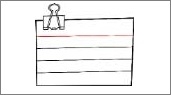
До 2000 г. программа имела лишь базовые функции. Нынешняя версия текстового редактора поддерживает горячие клавиши на клавиатуре компьютера, контекстную замену и Юникод.
Как работать в Блокноте
По умолчанию, Блокнот открывает файлы с расширением TXT, но он может работать и с другими текстовыми документами и html-страницами сайтов. Для правки кода всё же лучше использовать Notepad++, в нём есть подсветка синтаксиса.
Как открыть программу
Используйте ярлык на рабочем столе или откройте Пуск — Все программы — Стандартные, — здесь находится текстовый редактор.
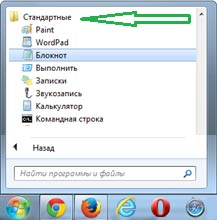
Как создать, открыть и сохранить файл
Зайдите в меню Файл и выберите в нём необходимое действие или используйте сочетание клавиш CTRL+N, CTRL+O и CTRL+S соответственно.
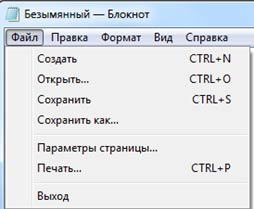
Когда вы откроете Блокнот, нет необходимости создавать новый документ, т.к. рабочая область программы и так будет свободной. Всё, что вам нужно — написать свой текст, а затем сохранить документ.

Для сохранения всех последующих изменений можете использовать сочетание клавиш CTRL+S.
Как распечатать страницы
Как найти, выделить, скопировать, вырезать, вставить и удалить текст
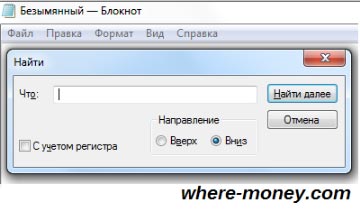
Если поисковая фраза будет найдена, она выделится жирным.
Выделить текст можно несколькими способами:
- Поставить курсор вначале текста, и перетащить мышь с зажатой левой кнопкой до нужного участка.
- Поместив курсор в нужное место и, зажав клавишу Shift, нажать кнопку влево/вправо, в зависимости от того, в каком направлении от курсора вы хотите выделить текст.
- Для выделения всего текста нажмите Ctrl+A.
Чтобы снять выделение, щелкните мышью в любом месте рабочей области программы.
Выделенные таким образом участки можно:
Отмена последнего действия
Имейте в виду, Блокнот умеет отменять только последнее действие.
Как изменить стандартный шрифт

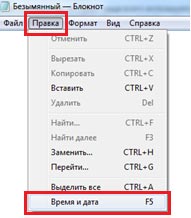
Если хотите вставить время и дату в правую часть, нажмите и удерживайте пробел. Когда курсор переместится в нужное место, выполните описанные выше действия.
Как изменить кодировку
Программа работает с текстом кодировок ANSI и Unicode. Чтобы поменять кодировку документа (преобразовать с одного типа в другой), выберите необходимую при сохранении изменений.

В Справке Блокнота расположена основная информация по работе с программой. Если у вас возникли вопросы по какому-либо из описанных пунктов, вы всегда сможете уточнить в ней детали.

- Откройте меню Пуск ;
- Далее Все программы – Папка Стандартные;
- Нажмите по ярлыку Блокнот.
Как изменить стиль и размер шрифта в Блокноте
Изменение стиля и размера шрифта влияет на текст всего документа:
Как вырезать, копировать, вставлять и удалять текст?
Совет: Чтобы изменить параметры, определяющие вид распечатанного документа, откройте меню Файл выберите пункт Параметры страницы.
Как найти и заменить отдельные символы или слова
Поиск определенных символов или слов:
Замена определенных символов или слов:
Совет: Чтобы найти и заменить только текст, который соответствует использованию верхнего и нижнего регистров символов, указанных в поле Найти, установите флажок Учитывать регистр .
Текст документа выходит за правый край экрана
- Чтобы увидеть весь текст без прокрутки в меню Формат выберите команду Перенос по словам.
Как создать верхний или нижний колонтитул
Верхний и нижний колонтитулы – это текст, который появляется в верхнем или нижнем поле документа.
Как изменить оформление документа для печати
- В меню Файл выберите пункт Параметры страницы.
- В диалоговом окне Параметры страницы выполните одно из следующих действий:
- Чтобы изменить размер бумаги, выберите размер в списке Размер.
- Чтобы изменить источник подачи бумаги, имя лотка или устройства подачи в списке Подача.
- Чтобы напечатать документ вертикально, установите флажок Книжная ; чтобы напечатать документ горизонтально, установите флажок Альбомная .
- Чтобы изменить поля, введите ширину в строке Поля.
- Когда установите настройки, нажмите кнопку ОК .
Как перейти к определенной строки в документе
- Откройте меню Правка и выберите Перейти.
- В поле Номер строки введите номер строки, где необходимо разместить курсор, и нажмите кнопку Переход .
Примечание: Команда Перейти недоступна, когда включен перенос по словам. Для отключения переноса по словам, перейдите в меню Формат снимите флажок Перенос по словам .
Читайте также:

